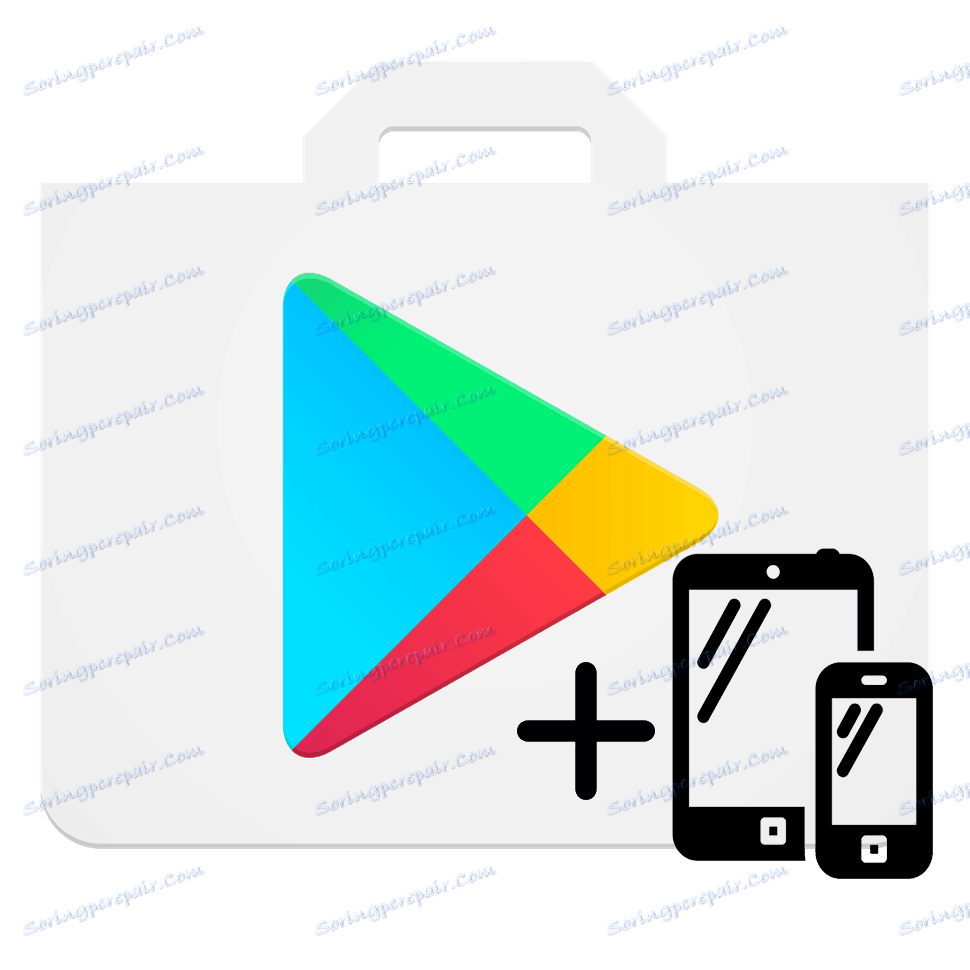Како да додате уређај на Плаи Маркет
Ако из неког разлога морате додати уређај на Гоогле Плаи , онда то није тако тешко учинити. Довољно је знати логин и лозинку налога и имати паметни телефон или таблет са стабилном интернет конекцијом која се налази на руци.
Садржај
Додавање уређаја на Гоогле Плаи
Размотрите неколико начина додавања гаџета на листу уређаја на Гоогле Плаи-у.
Метод 1: Уређај без новог налога
Ако имате нови Андроид уређај, пратите упутства.
- Идите у апликацију Плаи Маркет и кликните на дугме "Постојеће" .
- На следећој страници унесите е-маил или телефонски број повезан са вашим налогом на првој линији, други - лозинку и кликните десну стрелицу на дну екрана. У приказаном прозору прихватите "Услови коришћења" и "Политика приватности" притиском на "ОК".
- Затим прихватите или одбијате направити резервну копију уређаја на Гоогле налогу тако што ћете потврдити или уклонити поље у одговарајућој линији. Да бисте отишли на Плаи Маркет, кликните на сиво стрелицу удесно у доњем углу екрана.
- Сада, да бисте се уверили у исправне акције, кликните на везу испод и у горњем десном углу кликните на "Пријавите се" .
- У прозору "Пријава" унесите пошту или број телефона са вашег налога и кликните на дугме "Следеће" .
- Затим унесите лозинку и следи "Следеће" .
- После тога, бићете одведени на главну страницу вашег налога, где ћете пронаћи линију "Претраживање телефона" и кликните на "Наставити" .
- На следећој страници отвара се листа уређаја на којима је ваш Гоогле налог активан.
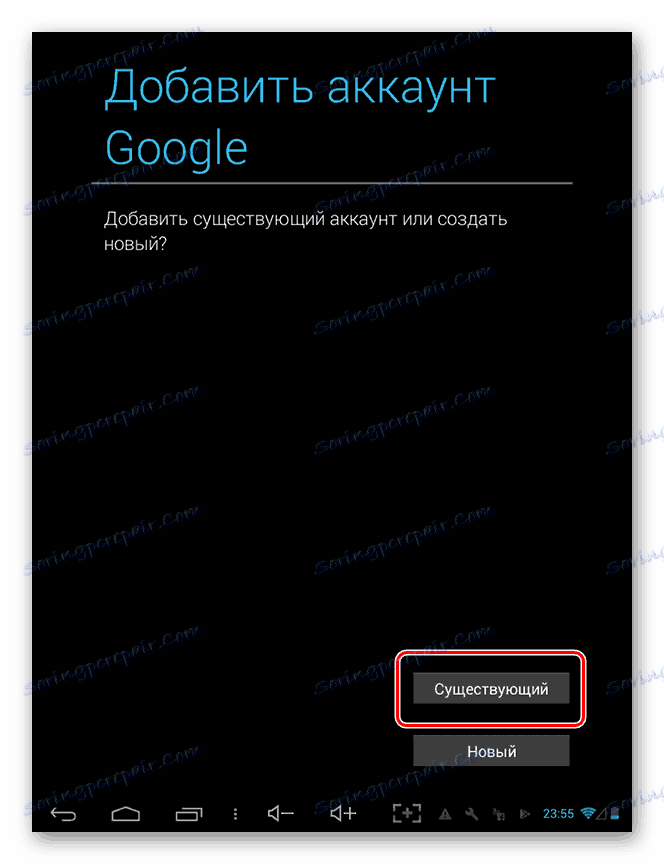
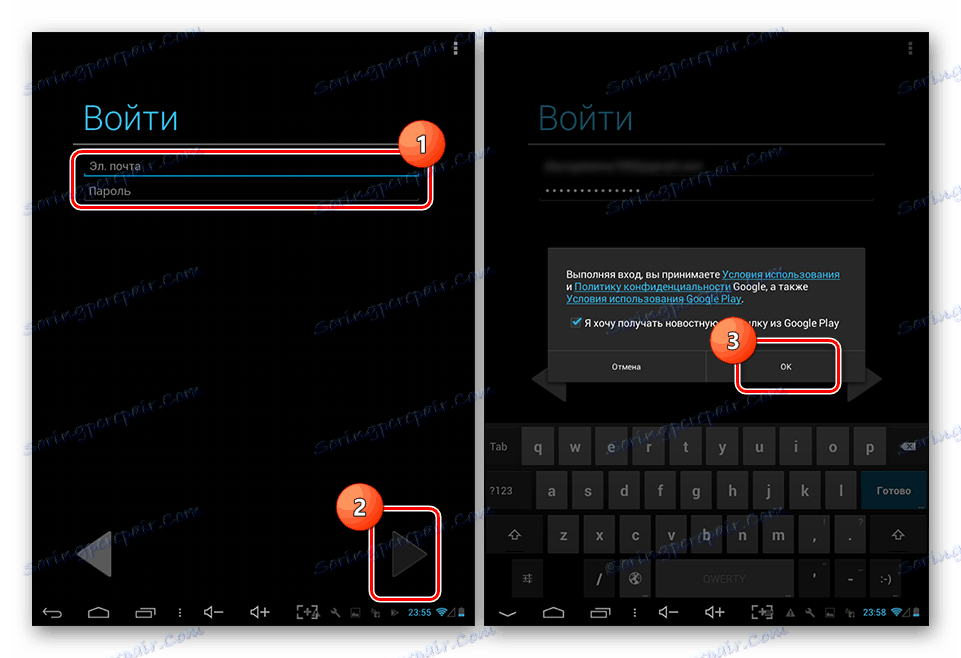
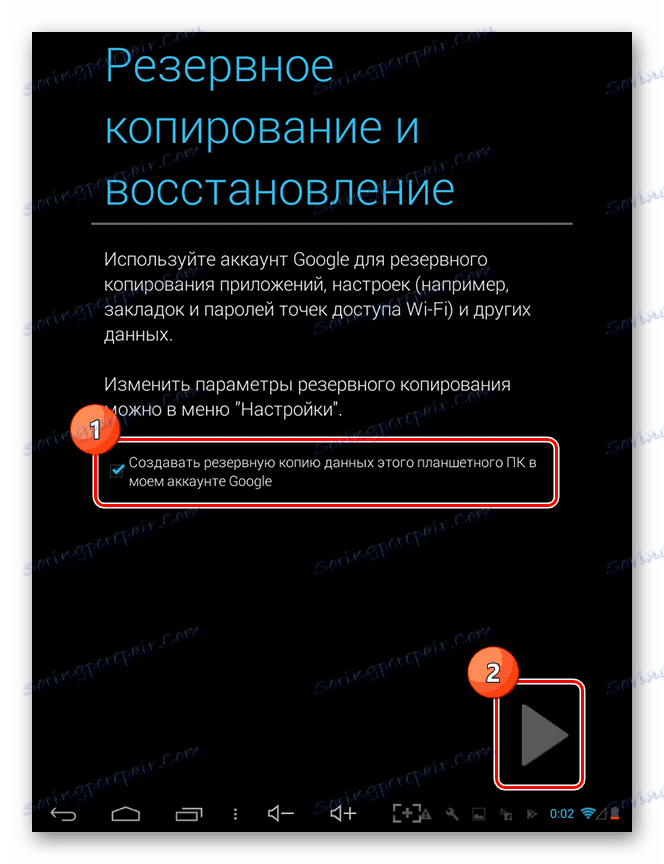
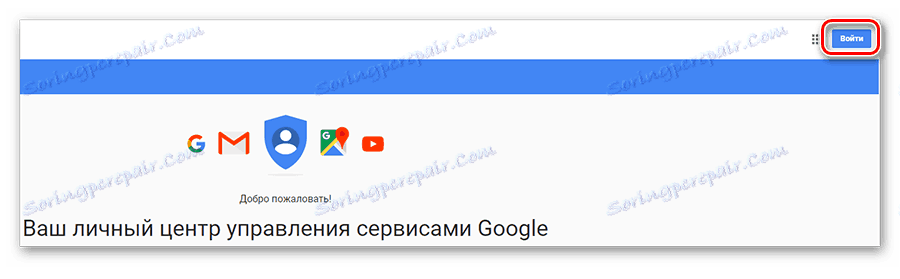
Идите на промену Гоогле налога
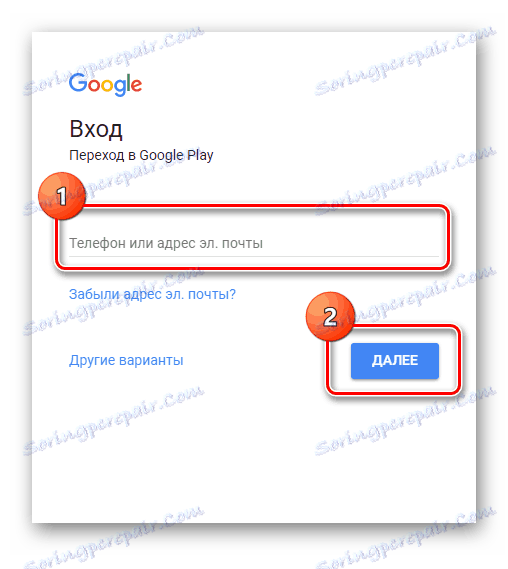

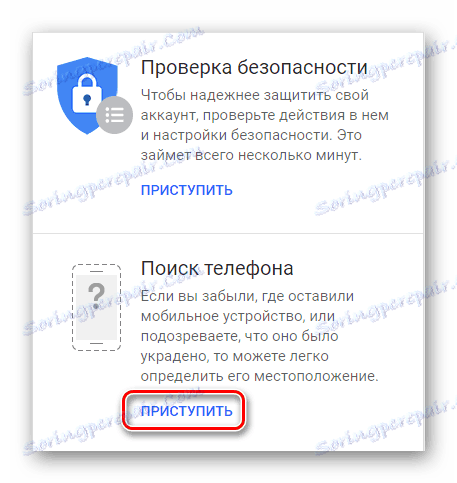
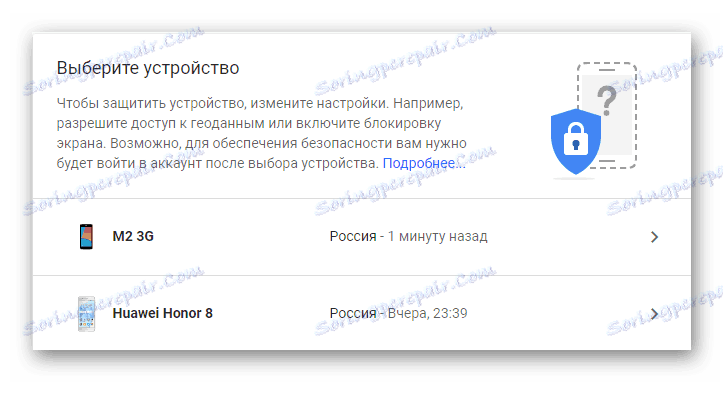
Због тога нови гаџет на Андроид платформи се додаје на ваш главни уређај.
Метод 2: Уређај повезан на други налог
Ако се листа мора попунити уређајем који се користи са другим налогом, онда ће алгоритам акције бити мало другачији.
- Отворите ставку "Сеттингс" на паметном телефону и идите на картицу "Аццоунтс" .
- Затим кликните на линију "Додај налог" .
- Са листе изаберите картицу "Гоогле" .
- Затим унесите адресу поште или број телефона са вашег налога и кликните на "Следеће" .
- Затим унесите лозинку, затим додирните "Нект" .
- Потврдите увод у "Политику приватности" и "Услове коришћења" кликом на "Прихвати" .
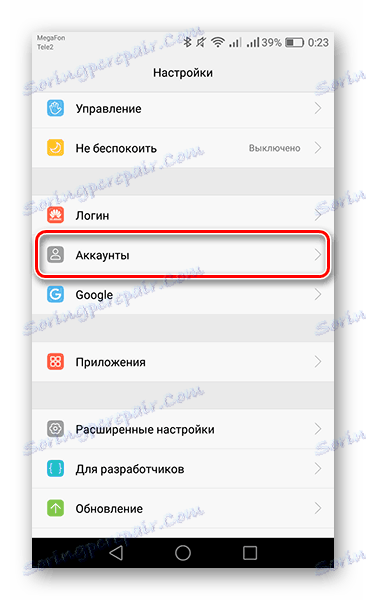
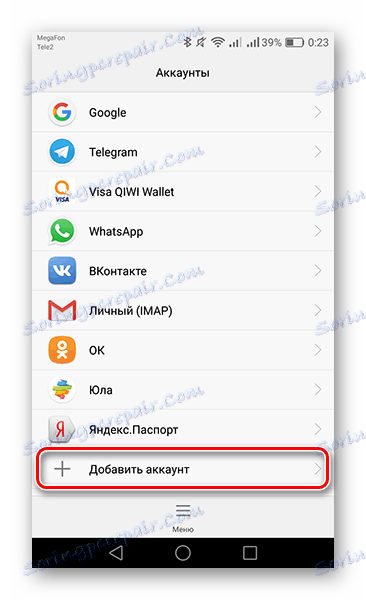
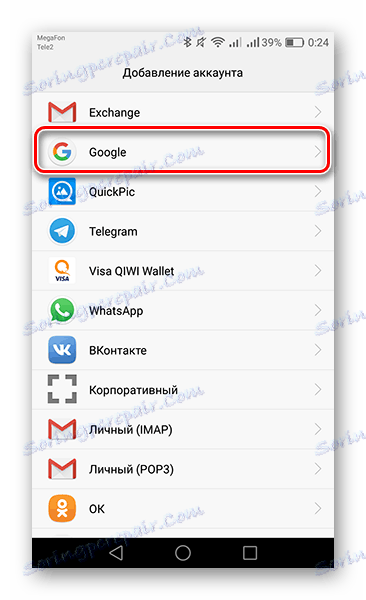
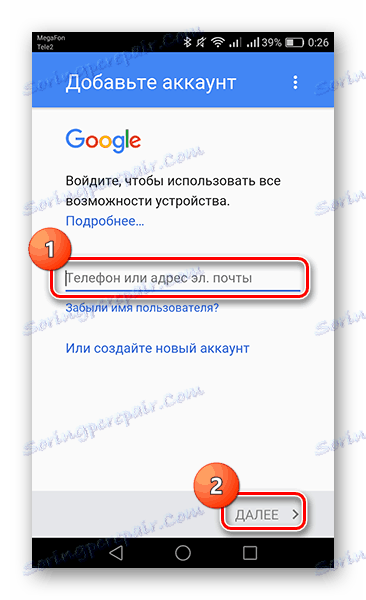
Прочитајте такође: Како се пријавити у Плаи продавници
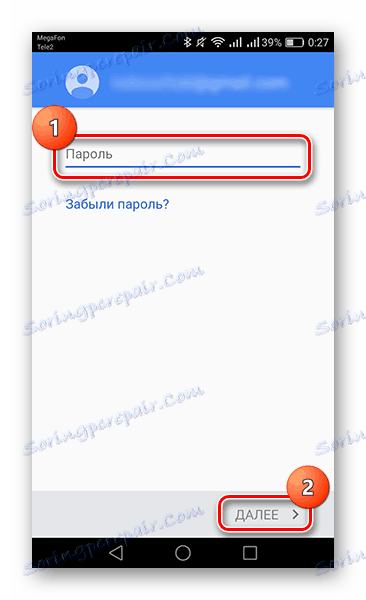
Прочитајте више: Како да повратите лозинку на Гоогле налогу
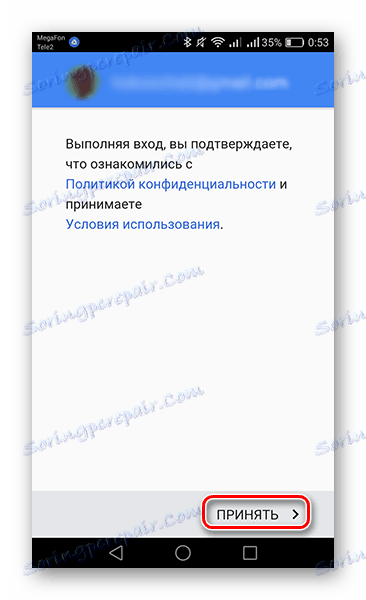
У овој фази, додавање уређаја који има приступ другом налогу је завршен.
Као што видите, повезивање на један рачун који други уређаји није тако тешко и траје само неколико минута.